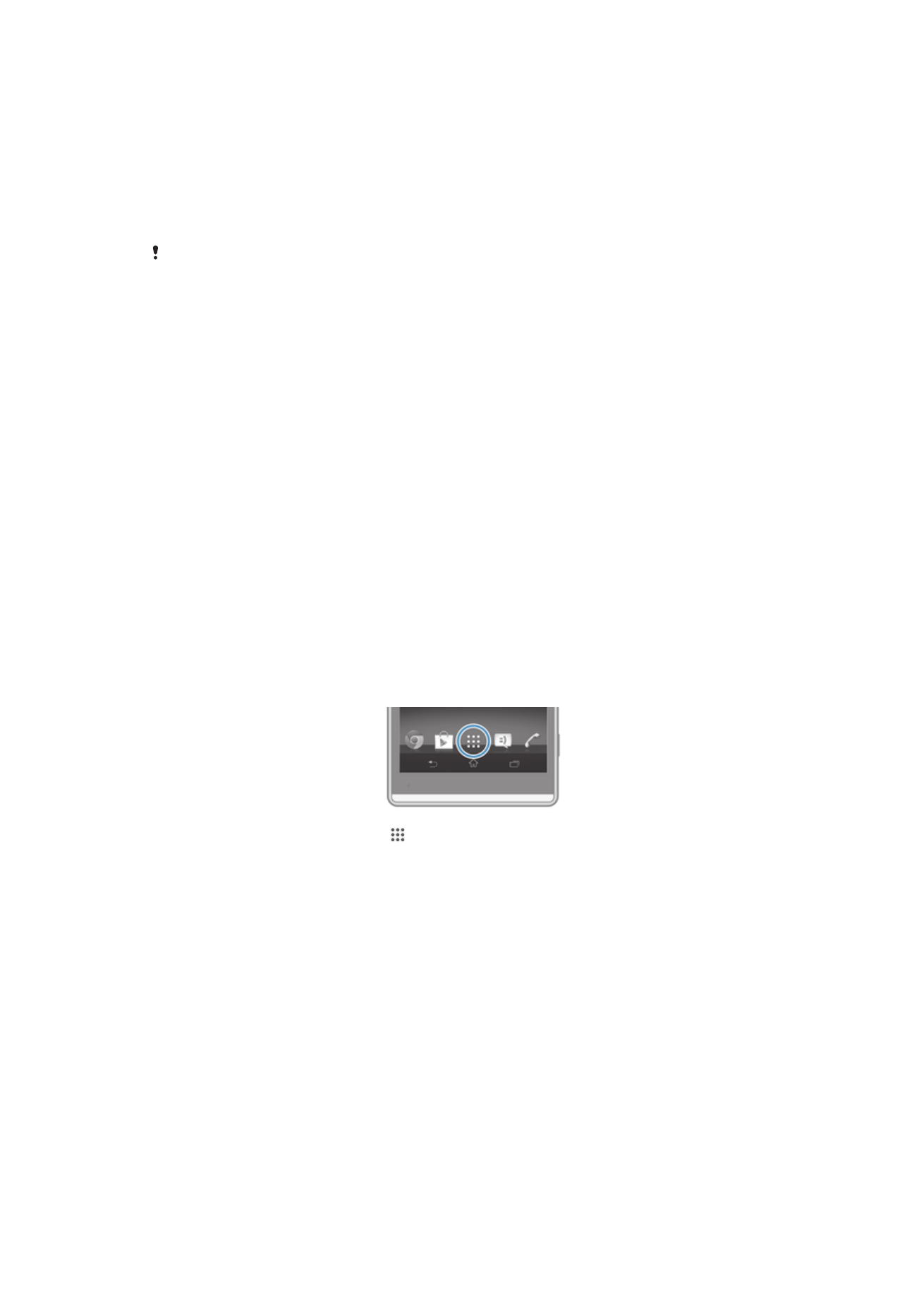
Пристап и користење на апликациите
Отворете ги апликациите од кратенките на вашиот Почетен екран или од екранот на апликацијата.
Екран на апликацијата
Екранот со апликации, којшто го отворате од вашиот Почетен екран, ги содржи апликациите што
доаѓаат инсталирани со уредот како и апликациите што ги преземате.
Екранот на апликацијата ја надминува ширината на постојаниот екран, така што треба да
потчукнувате кон лево и десно за да ја видите сета содржина.
Да го отворите екранот на апликацијата
•
Од вашиот Почетен екран, допрете .
За да пребарувате низ Екранот со апликации
•
Од Екранот со апликации, потчукнете десно или лево.
Отворање на менито за екранот со апликации
•
Кога ќе го отворите екранот со апликации, повлечете го надесно левиот раб од екранот.
Додавање кратенка на апликација на почетниот екран
1
Од екранот со апликации, допрете и задржете икона на апликација сè додека екранот
почне да вибрира, потоа влечете ја иконата до врвот на екранот. Почетниот екран се
отвора.
2
Влечете ја иконата до потребната локација на почетниот екран, потоа ослободете го
прстот.
Отворање и затворање на апликации
Да отворите апликација
•
Од вашиот Почетен екран или од екранот на апликацијата, потчукнете ја апликацијата.
21
Ова е Интернет верзија на ова издание. © Испечатете го само за приватна употреба.

Да затворите апликација
•
Притиснете го .
Некои апликации се паузирани кога ќе притиснете за да излезете, додека други
апликации може да продолжат да работат во позадина. Во првиот случај, следниот пат
кога ќе ја отворите апликацијата, може да продолжите таму каде што сте застанале.
Запомнете дека некои апликации може да направат трошоци за пренос на податоци кога
работат во позадина, на пример, социјалните мрежи.
Прозорец со неодамна користени апликации
Од овој прозорец можете да да се префрлувате меѓу неодамна користените апликации. Можете и
да отворате мали апликации.
За да се отвори прозорец со неодамна користените апликации
•
Притиснете го
.
Користење мали апликации
Од прозорецот за последни користени апликации можете во секое време преку лентата за мали
апликации брзо да пристапите во неколку мали апликации. Мала апликација зафаќа само мал дел
од екранот. Така што ќе можете на истиот екран истовремено да користите мала апликација и
некоја друга апликација.
Отворање на лентата за мали апликации
•
Притиснете го
.
Отворање мала апликација
1
За да се појави лентата за мали апликации, притиснете
.
2
Допрете ја малата апликација што сакате да ја отворите.
Може да отворите повеќе мали апликации истовремено.
Затворање на мала апликација
•
Допрете го во прозорецот за мали апликации.
Преместување мала апликација
•
Кога малата апликација е отворена, држете го допрен горниот лев агол на малата
апликација, па преместете ја на саканата локација.
Минимизирање мала апликација
•
Кога малата апликација е отворена, држете го допрен горниот лев агол на малата
апликација, па влечете го до десниот или до долниот раб на екранот.
Преуредување на малите апликации во лентата за мали апликации
•
Допрете ја и држете ја малата апликација и повлечете ја до саканата положба.
Отстранување мала апликација од лентата за мали апликации
•
Допрете и држете ја малата апликација, а потоа повлечете ја до .
Враќање назад на претходно отстранета мала апликација
1
Отворете ја лентата за мали апликации, потоа допрете
.
2
Допрете ја и задржете ја малата апликација што сакате да ја вратите назад, па повлечете
ја до лентата за мали апликации.
Преземање мала апликација
1
Од лентата за мали апликации, допрете
, потоа допрете и допрете .
2
Пребарајте ја малата апликација што сакате да се преземе, а потоа следете ги
инструкциите за преземање и завршување на инсталацијата.
22
Ова е Интернет верзија на ова издание. © Испечатете го само за приватна употреба.
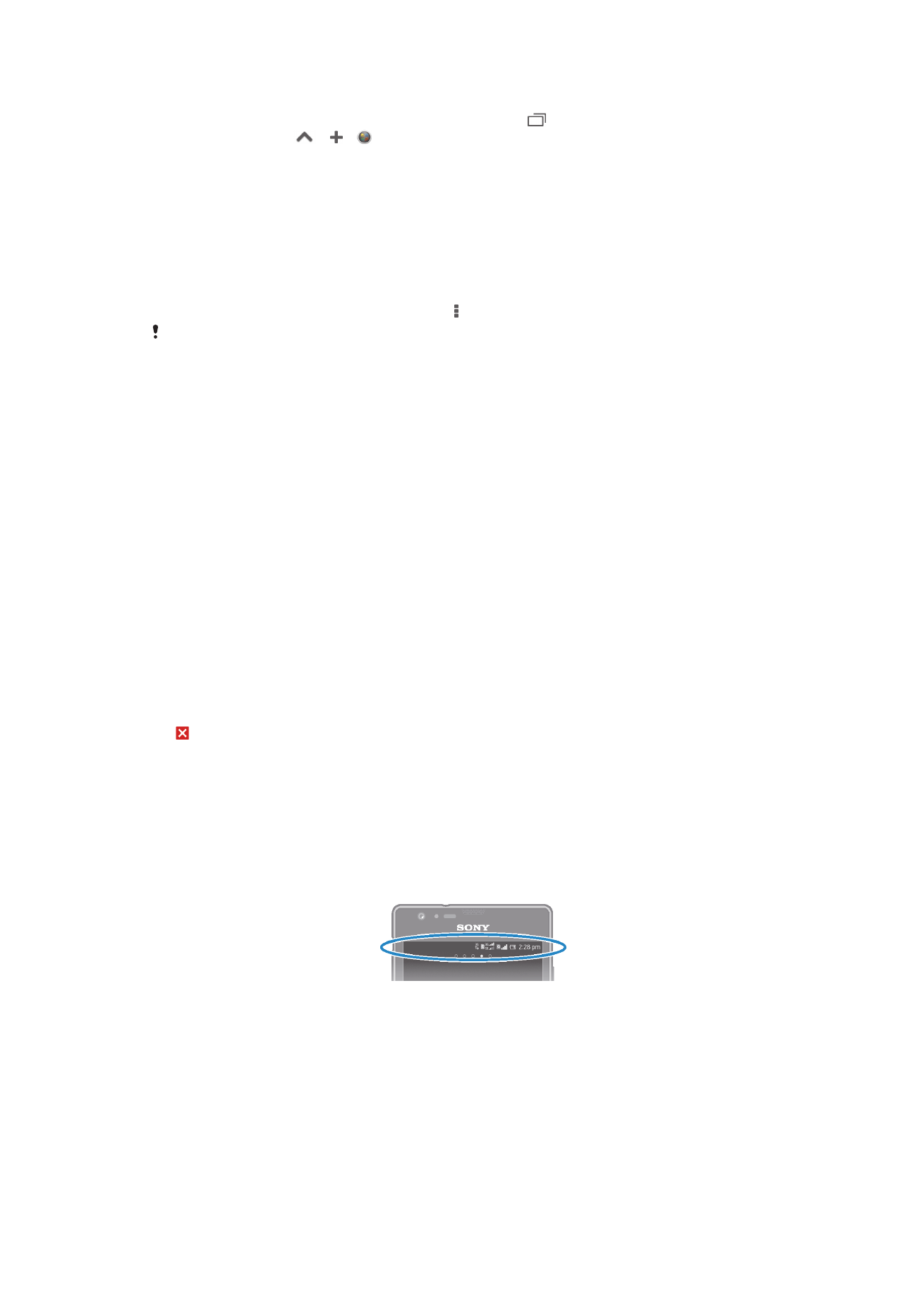
Додавање елемент како мала апликација
1
За да се појави лентата за мали апликации, притиснете го
.
2
Допрете ги опциите
> > .
3
Одберете додаток.
4
Ако сакате, внесете име за елементот, па допрете ја опцијата OK.
Мени на апликација
Менито можете да го отворите во секое време додека користите некоја апликација. Менито ќе
изгледа различно во зависност од тоа која апликација ја користите.
Отворање на мени во апликација
•
Додека ја користите апликацијата, притиснете .
Менито не е достапно во сите апликации.
Преуредување на вашиот екран за апликации
Преместете ги апликациите низ екранот за апликации така како што ве претпочитате.
Подредување апликации на екранот со апликации
1
За да го отворите менито на екранот со апликации, влечете го левиот раб од екранот со
апликации кон десно.
2
Изберете ја потребната опција во ПРИКАЖИ АПЛИКАЦИИ.
Преместување апликации на екранот со апликации
1
За да го отворите менито на екранот со апликации, влечете го левиот раб од екранот со
апликации кон десно.
2
Проверете дали Сопст. редослед е обележан во ПРИКАЖИ АПЛИКАЦИИ.
3
Допрете ја и задржете ја апликацијата додека не се зголеми и уредот не почне да вибрира,
а потоа повлечете ја до новата локација.
Деинсталирање апликација од екранот со апликации
1
За да го отворите менито на екранот со апликации, влечете го левиот раб од екранот со
апликации кон десно.
2
Допрете Деинсталирај. Сите апликации што може да се деинсталираат се означени со
.
3
Допрете ја апликацијата што сакате да ја деинсталирате, потоа допрете Деинсталирај.